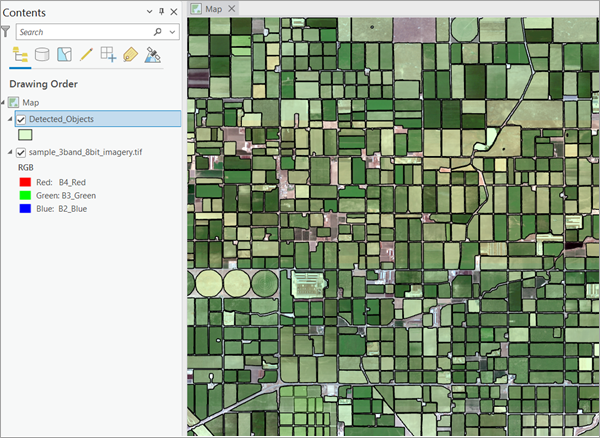您可以在 ArcGIS Pro 中的 Image Analyst 工具箱提供的使用深度学习检测对象工具中使用此模型。 要使用该模型检测图像中各种对象的掩码,请完成以下步骤:
检测对象
要检测影像中各种对象的掩码,请完成以下步骤:
- 确保您已下载 Segment Anything Model (SAM) 预训练模型并且已在 ArcGIS Pro 中添加影像图层。
- 缩放至感兴趣区域或者使用整个图像。
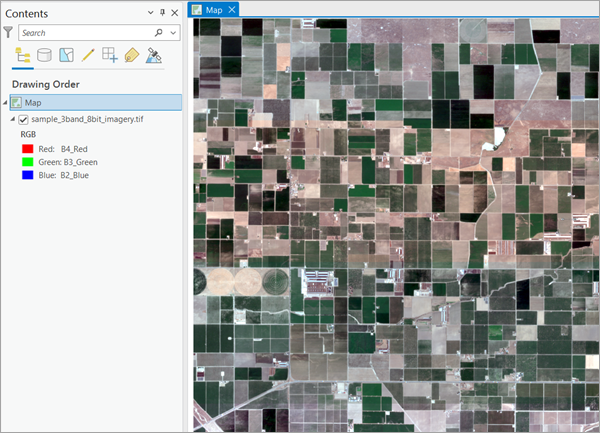
- 单击分析选项卡,然后浏览至工具。
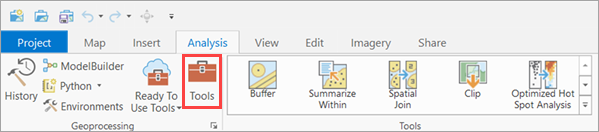
- 单击地理处理窗格中的工具箱选项卡,选择 Image Analyst 工具,然后浏览至深度学习下的使用深度学习检测对象工具。
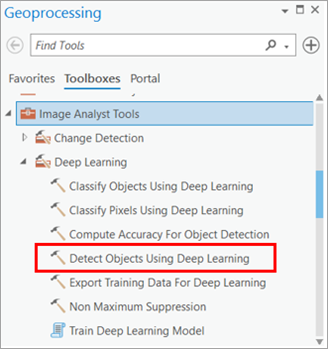
- 按照以下说明设置参数选项卡上的变量:
- 输入栅格 - 选择影像。
- 输出检测对象 - 设置输出要素类,其中将包含检测到的对象。
- 模型定义 - 选择预训练模型或微调模型的 .dlpk 文件。
- 参数 - 根据需要更改参数值。
- padding - 影像切片边界处的像素数,将根据这些像素为相邻切片混合预测。 增加此值以减少边伪影,使输出更加平滑。 内边距的最大值可以是切片大小值的一半。
- batch_size - 模型推断每个步骤中处理的影像切片数。 这取决于显卡的内存。
- box_nms_thresh - 非极大值抑制用于过滤重复掩码的框 IoU 中断。
- points_per_batch - 设置模型同时运行的点数。 数值越大,则速度可能越快,但将使用更多 GPU 内存。
- stability_score_thresh - 置信度得分高于此阈值的检测将包含在结果中。 允许的值范围为从 0 到 1.0。
- min_mask_region_area - 如果 >0,则将应用后处理以移除面积小于 min_mask_region_area 的掩码中的断开连接区域和孔洞。
- 非极大值抑制 - 可以选择性地选中复选框以移除具有较低置信度的重叠要素。
如果选中了此复选框,请执行以下操作:
- 设置置信度得分字段。
- 设置类值字段(可选)。
- 设置最大重叠比(可选)。
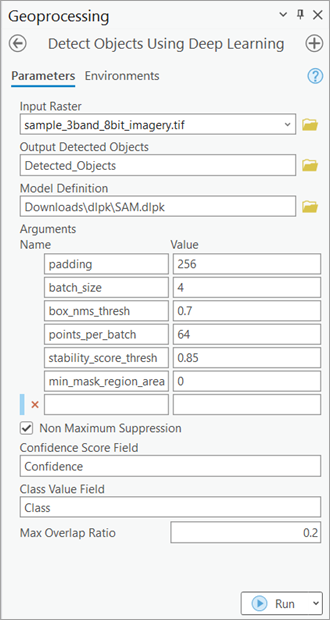
- 在环境选项卡上设置变量,选择 CPU 或 GPU 作为处理器类型。
如果可以使用 GPU,建议您选择 GPU,并设置待使用 GPU 的 GPU ID。
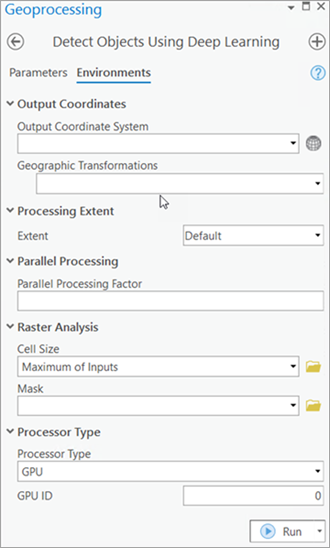
- 单击运行。
处理完成后,输出图层将添加到地图。